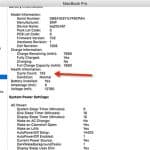Tổng Hợp
Cách đăng nhập MacBook không cần mật khẩu đơn giản
Khi sử dụng MacBook, mỗi lần khởi động hay mở máy thường yêu cầu nhập mật khẩu để đăng nhập. Đây là cách giúp bảo mật dữ liệu, nhưng với một số người, việc nhập mật khẩu nhiều lần lại khá bất tiện. Dưới đây là các cách đăng nhập MacBook không cần mật khẩu một cách đơn giản và nhanh chóng.
Nội dung
Dùng Touch ID (nếu MacBook có hỗ trợ)
Trên các dòng MacBook Pro và MacBook Air có cảm biến vân tay Touch ID, bạn có thể đăng nhập mà không cần gõ mật khẩu.
Cách thiết lập:
+ Vào System Settings (Cài đặt hệ thống) > Touch ID & Password.
+ Chọn Add Fingerprint và làm theo hướng dẫn.
+ Sau khi cài, chỉ cần chạm ngón tay vào nút nguồn là đăng nhập được.
👉 Ưu điểm: nhanh chóng, bảo mật cao hơn bỏ hẳn mật khẩu.
Đăng nhập bằng Apple Watch
Nếu bạn có Apple Watch, bạn có thể mở khóa MacBook mà không cần nhập mật khẩu.
Cách cài đặt:
+ Vào System Settings > Touch ID & Password hoặc Login Options.
+ Bật tính năng Use Apple Watch to unlock apps and your Mac.
+ Khi đeo Apple Watch gần MacBook, máy sẽ tự động mở khóa.
👉 Phù hợp với người dùng trong hệ sinh thái Apple.
Tắt yêu cầu mật khẩu khi đăng nhập
Nếu bạn muốn mở máy không cần nhập mật khẩu luôn, có thể thiết lập như sau:
+ Vào System Settings > Users & Groups.
+ Nhấn vào Login Options.
+ Bật chế độ Automatic Login.
+ Chọn tài khoản muốn tự động đăng nhập, nhập mật khẩu một lần để xác nhận.
👉 Từ lần sau, khi khởi động MacBook sẽ vào thẳng màn hình chính.
⚠️ Lưu ý: Cách này làm giảm bảo mật, vì ai mở máy cũng có thể truy cập dữ liệu.

Để MacBook không yêu cầu mật khẩu khi mở khóa màn hình
Trong trường hợp bạn chỉ muốn máy không hỏi mật khẩu khi sleep/wake, hãy làm theo:
+ Vào System Settings > Lock Screen.
+ Tại mục Require password after screen saver or sleep begins, chọn Never.
👉 Như vậy, khi máy sleep và bạn mở lại, sẽ không cần nhập mật khẩu.
✅ Kết luận
Có nhiều cách để đăng nhập MacBook không cần mật khẩu: dùng Touch ID, Apple Watch, tự động đăng nhập, hoặc tắt yêu cầu mật khẩu khi mở khóa màn hình. Tuy nhiên, bạn nên cân nhắc giữa tiện lợi và bảo mật, đặc biệt nếu MacBook của bạn chứa nhiều dữ liệu quan trọng.